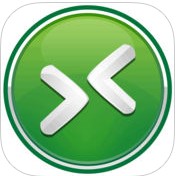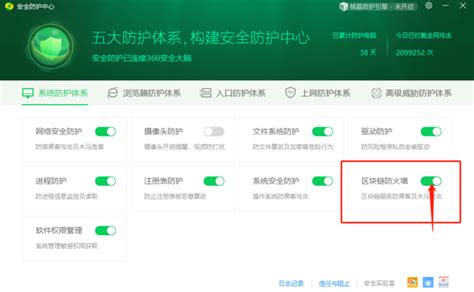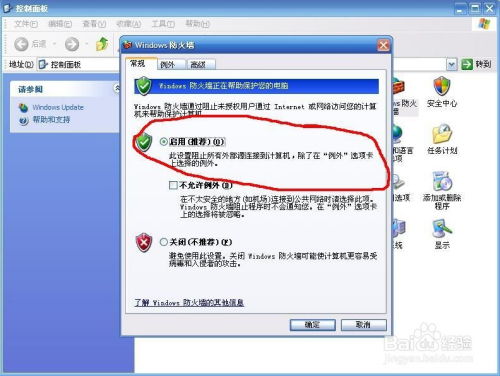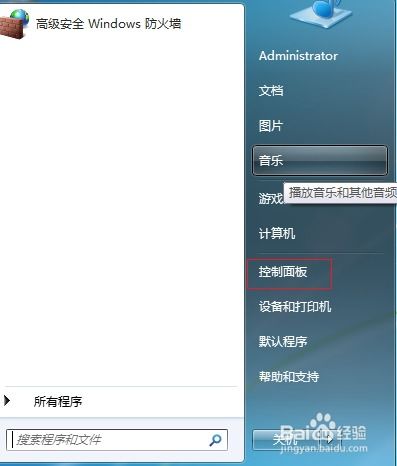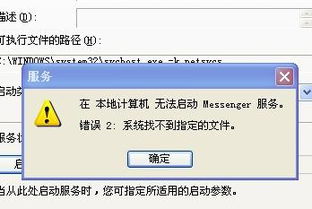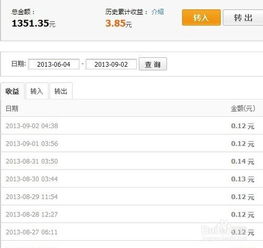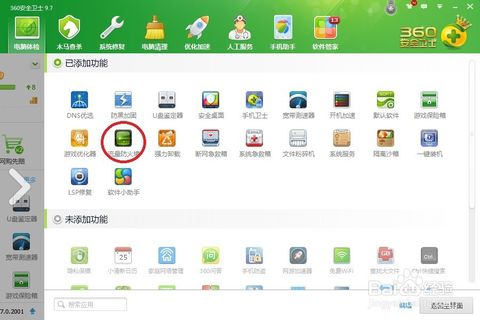如何设置电脑的防火墙?详细步骤请告知
电脑防火墙在哪里设置:详细指南
在数字化时代,保护个人电脑免受网络威胁变得尤为重要。防火墙作为网络安全的第一道防线,其重要性不言而喻。那么,电脑防火墙究竟在哪里设置呢?本文将为您详细介绍如何在不同操作系统中设置电脑防火墙,确保您的网络安全无忧。

一、Windows系统防火墙设置
对于大多数Windows用户来说,Windows Defender防火墙是内置的网络安全工具,它能够有效阻止未经授权的访问和恶意软件的攻击。以下是详细的设置步骤:
1. 打开控制面板:
点击电脑左下角的“开始”按钮,选择“控制面板”。如果您使用的是Windows 10或更高版本,可以直接在开始菜单的搜索栏中输入“控制面板”并回车打开。
2. 进入防火墙设置:
在控制面板中,找到并点击“系统和安全”类别(在某些Windows版本中可能直接显示“Windows Defender防火墙”)。
点击“Windows Defender防火墙”选项,进入防火墙设置界面。
3. 启用防火墙:
在Windows Defender防火墙窗口中,点击左侧的“打开或关闭Windows Defender防火墙”。
在弹出的窗口中,勾选“打开Windows Defender防火墙(推荐)”,确保家庭或工作(专用)网络和公共网络都已启用。点击“确定”保存设置。
4. 配置防火墙规则:
如果您需要更详细的控制,可以点击左侧的“高级设置”。
在高级设置窗口中,您可以配置入站规则和出站规则,允许或阻止特定程序的网络连接。例如,您可以添加规则以允许某个游戏或应用程序访问网络,或阻止未知或可疑程序的访问。
5. 查看事件日志:
为了监控防火墙的活动,您可以点击左侧的“事件日志”,查看最近的网络连接和攻击记录。这有助于您了解防火墙的工作状态,并及时发现潜在的安全问题。
二、macOS系统防火墙设置
对于Mac用户,防火墙设置内置于系统偏好设置中,操作同样简单直观:
1. 打开系统偏好设置:
点击屏幕左上角的苹果图标,选择“系统偏好设置”。
2. 进入防火墙设置:
在系统偏好设置窗口中,找到并点击“安全性与隐私”。
点击“防火墙”标签页,进入防火墙设置界面。
3. 启用防火墙:
在防火墙界面中,点击锁形图标进行解锁(需要输入管理员密码)。
勾选“启用防火墙”选项,确保防火墙已开启。
4. 配置防火墙规则:
macOS的防火墙允许您配置哪些应用程序可以接收传入的网络连接。默认情况下,防火墙会阻止未经授权的访问,但您可以根据需要添加允许的应用程序。
点击左下角的“防火墙选项”按钮,可以进一步配置防火墙的行为,如启用隐式入站连接、启用日志记录等。
三、Linux系统防火墙设置
Linux系统通常使用iptables或firewalld等防火墙软件,具体设置方法取决于您所使用的Linux发行版和已安装的防火墙软件。以下以firewalld为例进行说明:
1. 检查firewalld状态:
打开终端,输入命令`systemctl status firewalld`,查看firewalld是否已安装并运行。
2. 启动或停止firewalld:
如果需要启动firewalld,输入命令`systemctl start firewalld`;如需停止,则输入`systemctl stop firewalld`。
3. 配置规则:
使用`firewall-cmd`命令配置firewalld的规则。例如,添加允许特定端口访问的规则,可以使用类似`firewall-cmd zone=public add-port=80/tcp permanent`的命令,并通过`firewall-cmd reload`使配置生效。
四、注意事项
管理员权限:在进行防火墙设置时,请确保当前用户具有管理员权限,否则可能无法更改设置。
安全规则优先级:在配置防火墙规则时,要合理安排安全规则的优先级,避免报文匹配错误的规则而导致执行相反动作。
定期更新:定期更新防火墙的固件和软件,以及监测和分析防火墙日志,有助于及时发现并处理潜在的安全问题。
综合防护:虽然防火墙是网络安全的重要组成部分,但单靠防火墙并不能完全保证安全。建议结合使用防病毒软件、定期备份数据等安全措施,构建全面的防护体系。
通过以上步骤,您可以轻松地在不同操作系统中设置电脑防火墙,提高网络安全防护能力。记住,保护网络安全是每个人的责任,让我们共同努力,守护好我们的数字世界。
- 上一篇: 如何打开手机的剪贴板功能?
- 下一篇: 视频无声故障排查与解决方案
-
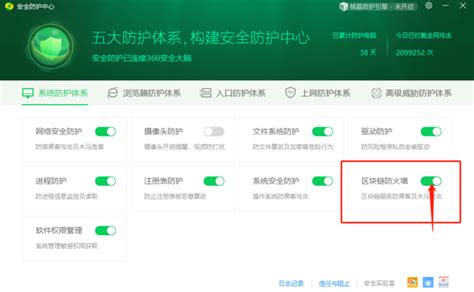 轻松学会:设置360安全卫士ARP防火墙的详细步骤资讯攻略10-31
轻松学会:设置360安全卫士ARP防火墙的详细步骤资讯攻略10-31 -
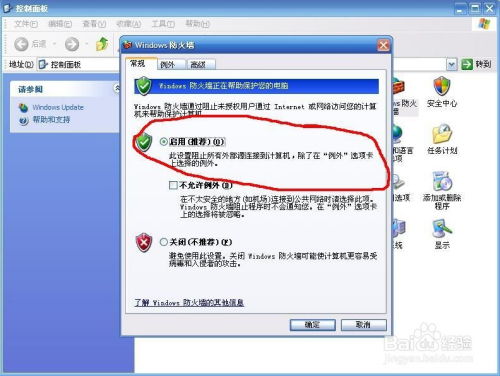 配置电脑防火墙的方法资讯攻略11-23
配置电脑防火墙的方法资讯攻略11-23 -
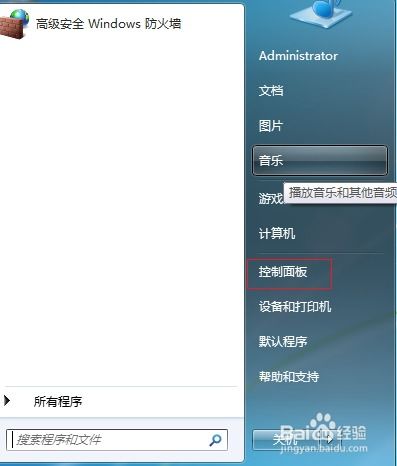 如何在家中电脑上正确设置防火墙以保护安全?资讯攻略10-24
如何在家中电脑上正确设置防火墙以保护安全?资讯攻略10-24 -
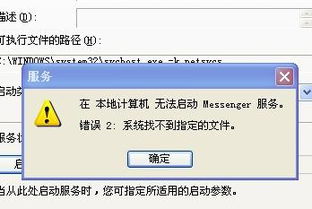 轻松解决MSN无法登录的烦恼,让你的聊天畅通无阻!资讯攻略11-09
轻松解决MSN无法登录的烦恼,让你的聊天畅通无阻!资讯攻略11-09 -
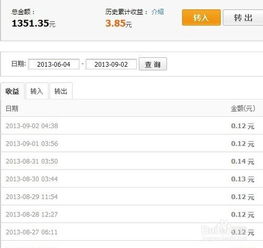 余额宝收益明细怎么查看?详细步骤请告知资讯攻略10-23
余额宝收益明细怎么查看?详细步骤请告知资讯攻略10-23 -
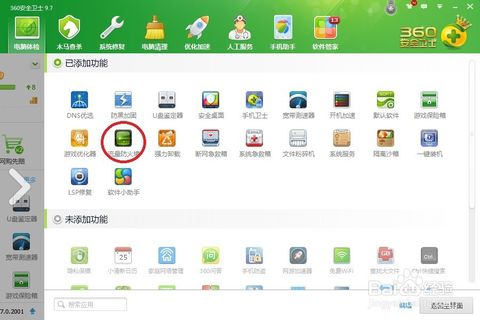 配置360安全卫士ARP防火墙的步骤资讯攻略11-28
配置360安全卫士ARP防火墙的步骤资讯攻略11-28